文章详情页
win10系统下将谷歌设置为默认浏览器的方法
浏览:80日期:2022-11-26 08:46:04
win10系统下将谷歌设置为默认浏览器怎么做?如何才能把win10系统默认浏览器设置为谷哥浏览器?越来越多的win10用户都放弃了系统自带的ie11浏览器,而选择在电脑中安装谷歌浏览器。但是很多win10用户设置了默认谷歌浏览器后,再次启动电脑默认浏览器又变成IE浏览器了,怎么才能设置谷哥浏览器为wim10永久默认浏览器?下面小编教程大在win10系统下将谷歌设置为默认浏览器的方法。
win10系统下将谷歌设置为默认浏览器的方法:
1、点击开始菜单,然后点击“设置”。
2、在“设置“窗口中点击“系统”。

3、在系统界面点击“默认应用”。
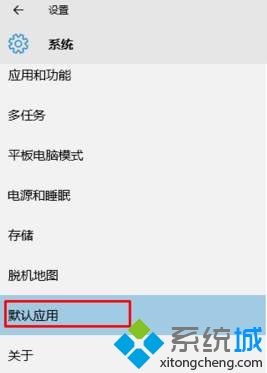
4、在右侧点击“Web浏览器”下面的当前所默认的浏览器名,然后点击“Chrome”即可。
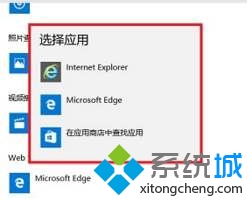
win10系统下将谷歌设置为默认浏览器的方法就给大家介绍到这里。希望能够帮到你。
相关文章:
排行榜

 网公网安备
网公网安备